一、资源下载
scrcpy安装包:https://download.csdn.net/download/qq_28807911/87527008
github: https://github.com/Genymobile/scrcpy
二、scrcpy安装
右击此电脑-属性

点击高级系统设置
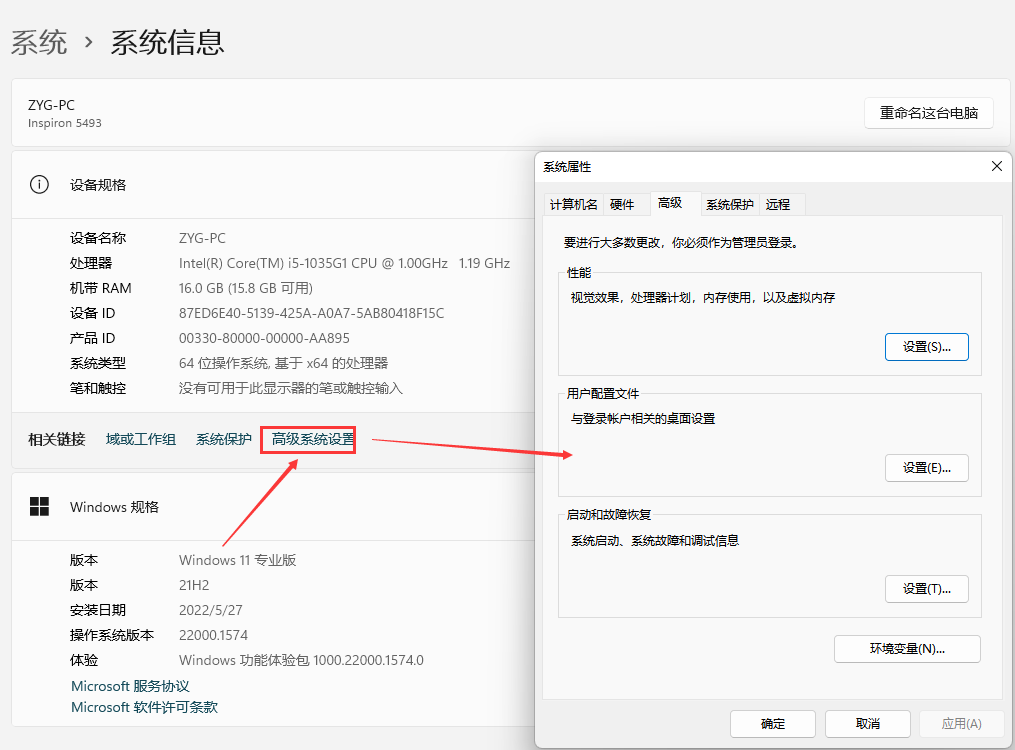
选择高级点击环境变量
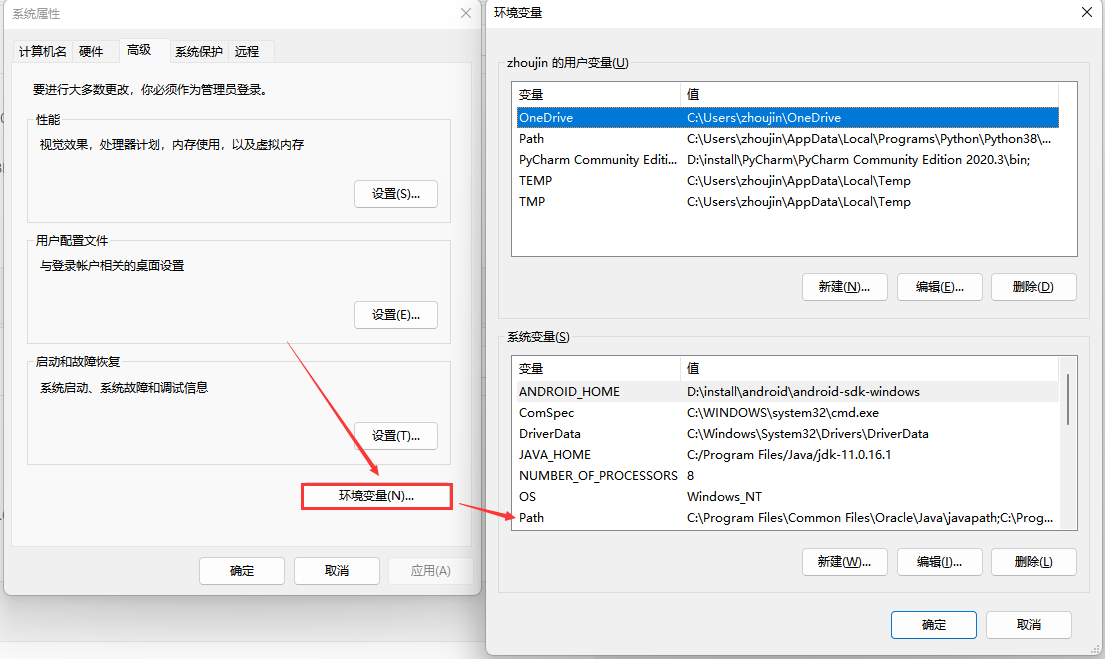
双击系统变量中的path
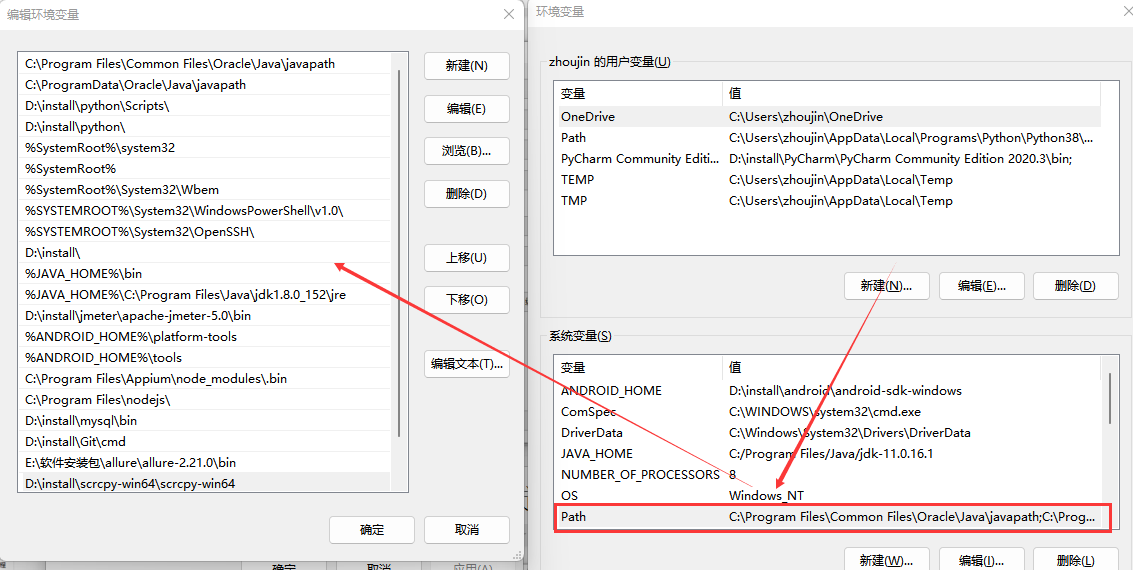
点击新建按钮,输入scrcpy所在目录,点击确定(注意路径不能带有中文)
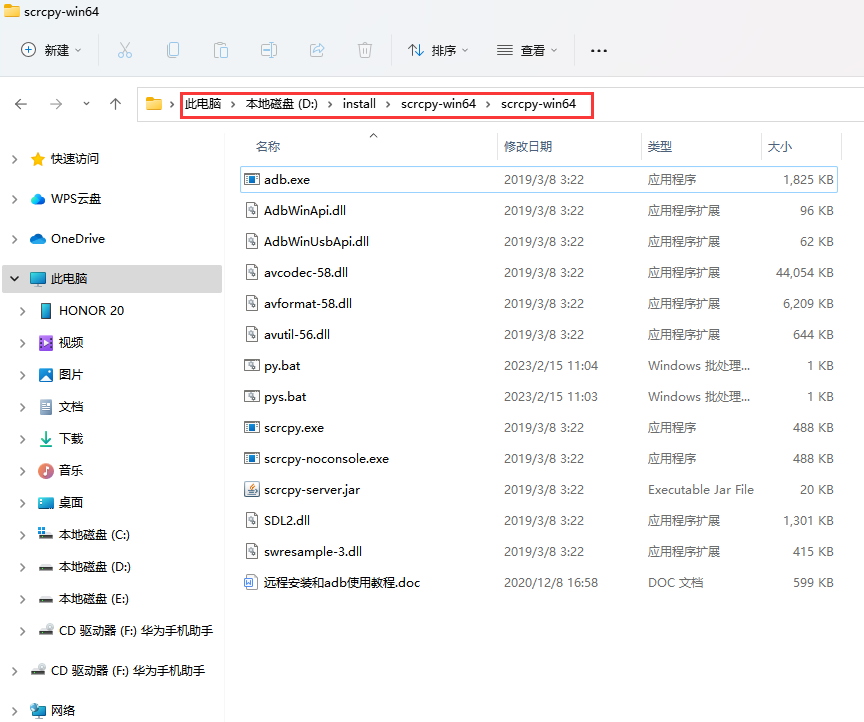
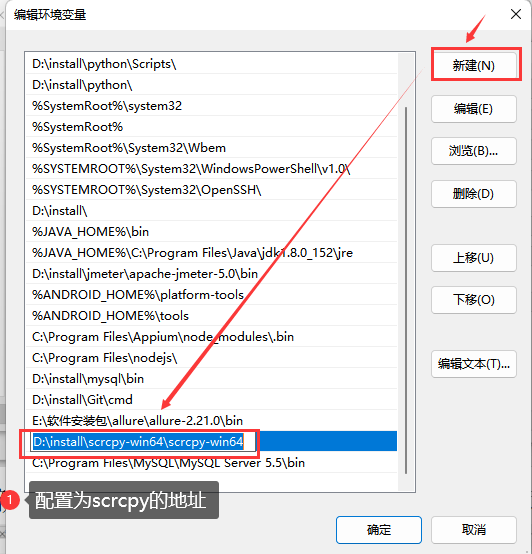
打开scrcpy所在目录py.bat文件编辑、修改py.bat里面的目录路径为当前目录路径。
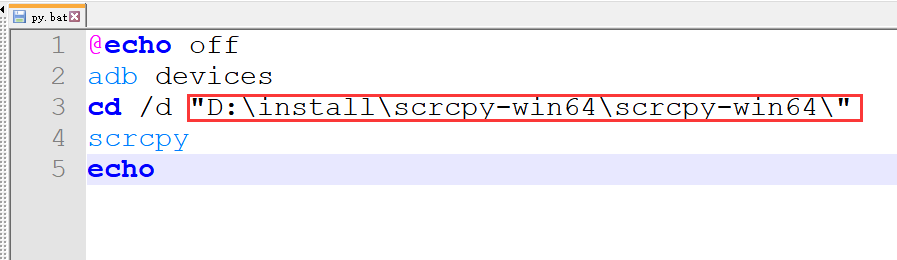
打开scrcpy所在目录pys.bat文件编辑、修改pys.bat里面的目录路径为当前目录路径。
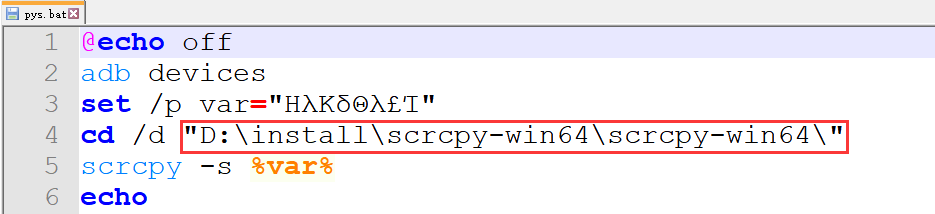
win+X键打开Windows powerShell或者win+R输cmd进入命令界面,输入py,在连接设备的情况下有如下提示就配置成功了,可以使用adb命令连接设备和远程了。

连接成功效果

三、adb常用命令
adb常见命令
adb常用命令:
# 查看已连接设备
adb devices
# 进入Android系统
adb shell
# 安装xxx.app, 可以直接拖到adb install 后面
adb install xxx.apk
# 包名可以由研发提供,可以用命令查包名
adb uninstall xxx包名(由研发提供)
# 查看包名 -s:表示系统级别
adb shell pm list packages -s
# 查看包名 -3:数字3表示第三方安装包
adb shell pm list packages -3
#一般监控端端口为6191
当6191联不通的情况改为5555;监舍端端口为5555(当连接监区内部时时出现连接不通的情况,
可以先ping一下,能ping通的时候可能你连接了外网,需要断开外网在连接,ping不通则为网络问题,自己排查一下原因)
adb connect xxx.xxx.xxx.xxx:xxxx 连接设备;
# 断开某一个设备连接
adb disconnect xxx.xxx.xxx.xxx:xxxx
# 断开全部设备
adb disconnect
# 杀死adb服务
adb kill-server
# 重启终端
adb xxxxx:xxx reboot
四、远程命令
py 当连接一台设备后可以输入py远程命令进行终端远程操作
pys 当连接多台设备后可以使用pys,列出多台设备列表,输入一台你想要远程的ip+端口回车确认就可以操作了
五、进阶
修改分辨率
当监控终端出现分辨率变大的情况可以使用 adb shell进入系统,输入wm density 160 设置兼容的分辨率,exit退出系统
多台设备连接下单台操作
当你连接的时多台设备可以adb -s xxx.xxx.xxx.xxx:xxxx -s指定设备在后面接着输入你想要操作的命令
例子:adb -s 189.13.9.187:5555 install xxx.apk
查看终端运行日志
adb logcat 可以查看运行日志 CTRL+C停止
注意:
adb连接需要在同一个网
多台设备一个命令窗口只能管理一个,同时连接多台设备时需要开启多个命令窗口
当使用完adb服务时,请adb kill-server或者adb disconnect 避免下次或别人使用被占用








 文章提供了scrcpy的下载与安装步骤,包括环境变量配置,并详细介绍了adb的常用命令,如设备连接、安装应用、查看包名等。此外,还讲解了如何进行远程设备操作以及解决分辨率问题,强调了多台设备管理的注意事项和adb服务的正确关闭方法。
文章提供了scrcpy的下载与安装步骤,包括环境变量配置,并详细介绍了adb的常用命令,如设备连接、安装应用、查看包名等。此外,还讲解了如何进行远程设备操作以及解决分辨率问题,强调了多台设备管理的注意事项和adb服务的正确关闭方法。

















 2617
2617

 被折叠的 条评论
为什么被折叠?
被折叠的 条评论
为什么被折叠?










